Chứng từ mua hàng
2 năm trướcCHỨNG TỪ MUA HÀNG
Chức năng này cho phép người dùng tạo và quản lý dữ liệu về chứng từ mua hàng hóa và dịch vụ của doanh nghiệp mình.
Để thực hiện tạo dữ liệu cho chứng từ, người dùng cần thực hiện những bước sau:
Bước 1: Truy cập màn hình Chứng từ mua hàng
Đăng nhập tài khoản Kaike, truy cập menu Mua hàng, chọn Chứng từ mua hàng hoặc người dùng có thể truy cập nhanh tại link sau:
https://app.kaike.vn/purchase/purchaseInvoices
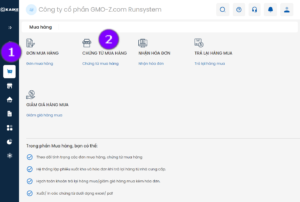
Bước 2: Chọn các thông tin chung của chứng từ
Sau khi nhấn nút [THÊM], màn hình Thêm chứng từ mua hàng được hiển thị như sau:
- Thêm chứng từ mua hàng trạng thái Chưa thanh toán loại Hàng hóa
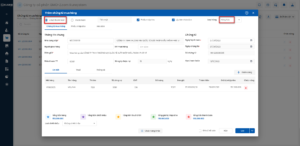
Tab Phiếu nhập kho
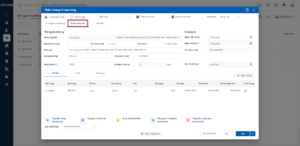
Tab Hóa đơn

Tab Thuế
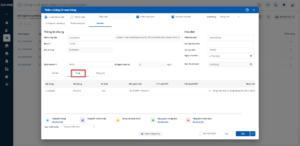
Tab Thống kê
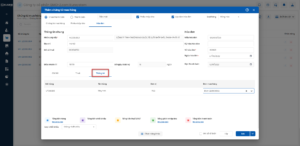
2. Thêm chứng từ mua hàng trạng thái Chưa thanh toán loại Dịch vụ
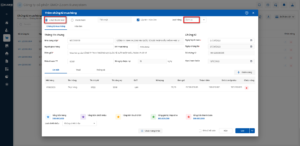
Tab Hóa đơn
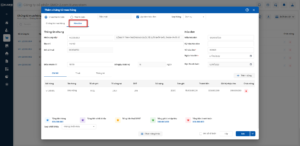
Tab Thuế
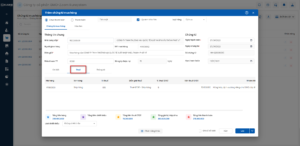
Tab Thống kê
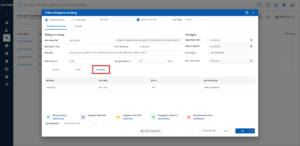
3. Thêm chứng từ mua hàng trạng thái Thanh toán loại Hàng hóa
- Chứng từ thanh toán bằng tiền mặt
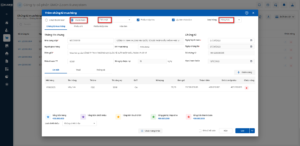
Tab Phiếu chi
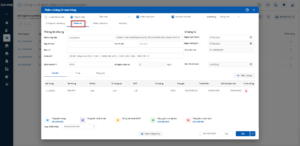
- Chứng từ thanh toán bằng tiền chuyển khoản
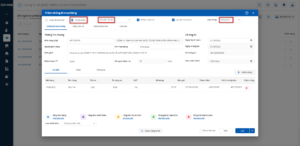
Chứng từ thanh toán bằng chuyển khoản Tab Giấy báo nợ
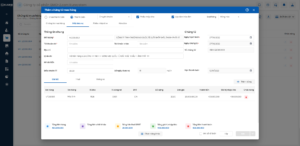
Tab Giấy báo nợ Các Tab chung của 2 hình thức thanh toán trên:
+ Tab Phiếu nhập kho
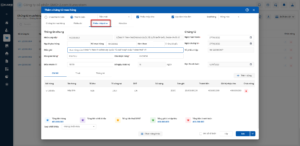
Tab Phiếu nhập kho + Tab Hóa đơn
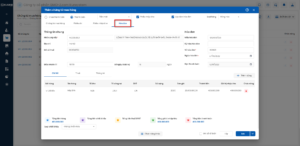
Tab Hóa đơn + Tab Thuế
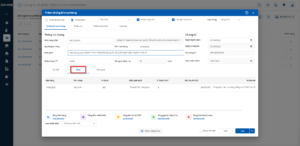
Tab Thuế + Tab Thống kê
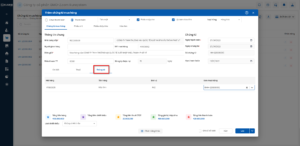
Tab Thống kê
4. Thêm chứng từ mua hàng trạng thái Thanh toán loại Dịch vụ
- Chứng từ mua hàng thanh toán bằng tiền mặt

Tab Phiếu chi
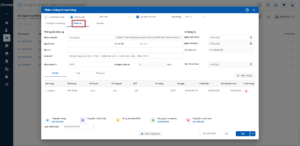
- Chứng từ mua hàng thanh toán bằng chuyển khoản
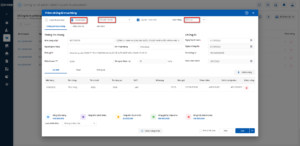
Chứng từ mua hàng thanh toán bằng chuyển khoản Tab Giấy báo nợ
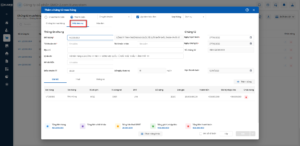
Tab Giấy báo nợ Các tab chung của 2 hình thức thanh toán trên:
+ Tab Hóa đơn
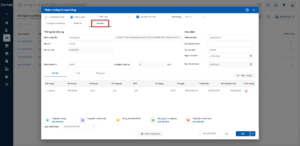
Tab Hóa đơn + Tab Thuế
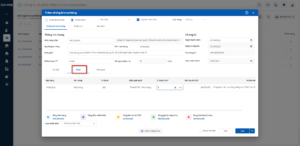
Tab Thuế + Tab Thống kê
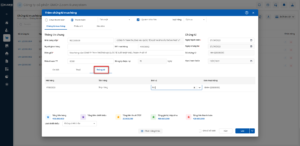
Tab Thống kê
Bước 3: Khai báo thông tin cho chứng từ
Tại các tab, người dùng nhập đầy đủ thông tin vào các trường bắt buộc (có dấu *), lưu ý dữ liệu nhập vào phải đúng định dạng của từng trường.
Với mỗi phương thức thanh toán, người dùng có thể lựa chọn Loại chiết khấu ( nếu có):
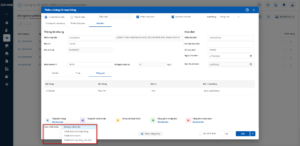
Ngoài ra, hệ thống cũng cho phép người dùng lập chứng từ từ đơn hàng mua. Các bước thực hiện như sau:
Tại màn hình Thêm chứng từ mua hàng, người dùng chọn mục Chức năng khác => Chọn Lập từ đơn hàng mua.
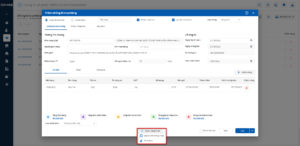
Hệ thống hiển thị màn hình Chọn đơn hàng. Người dùng chọn các thông tin như sau:
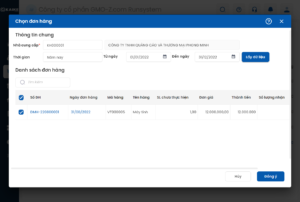
Tại đây, người dùng chọn Nhà cung cấp => Chọn thời gian => Bấm chọn [LẤY DỮ LIỆU]
Tiếp theo, người dùng tích vào đơn hàng cần tạo chứng từ => Đóng màn hình chọn đơn hàng và hiển thị màn hình Thêm chứng từ mua hàng.
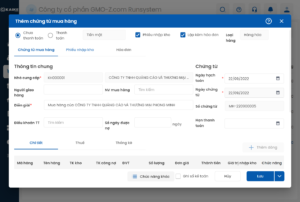
Người dùng tiến hành nhập thông tin vào các tab như hướng dẫn bên trên.
Tiếp theo nhấn nút [LƯU] để lưu lại thông tin vừa tạo. Nếu tất cả các thông tin nhập vào hợp lệ, hệ thống hiển thị thông báo thêm mới thành công. Thông tin các chứng từ vừa thêm mới sẽ được hiển thị ở màn hình danh sách.
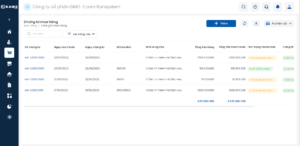
Trên đây là các bước thực hiện lập chứng từ mua hàng trên Kaike. Hi vọng đây là nội dung hữu ích đối với bạn đọc. Nếu gặp bất cứ khó khăn nào trong quá trình sử dụng phần mềm, xin đừng ngần ngại liên hệ với chúng tôi!. Bạn đọc có thể tham khảo thêm bài viết: Hướng dẫn tạo đơn mua hàng
Tổng đài tư vấn và hỗ trợ khách hàng: 1900 633518
Danh mục

-
Trang chủ
-
Kaike Free
- Đổi mật khẩu trong phần mềm Kaike
- Báo cáo kết quả hoạt động kinh doanh
- Báo cáo tình hình tài chính
- Tính lãi/lỗ
- Sổ chi tiết các tài khoản
- Chứng từ bán hàng
- Trang tổng quan tài chính
- Quy tắc đánh số chứng từ
- Định dạng số
- Thiết lập vật tư hàng hóa
- Thiết lập chung
- Thông tin công ty
- Sổ nhật ký - Sổ cái
- Báo cáo chi tiết tồn kho
- Báo cáo tổng hợp tồn kho
- Sổ chi tiết công nợ nhà cung cấp
- Tổng hợp công nợ trả nhà cung cấp
- Báo cáo chi tiết công nợ khách hàng
- Tổng hợp công nợ phải thu khách hàng
- Báo cáo tiền gửi ngân hàng
- Sổ quỹ tiền mặt
- Bảng cân đối tài khoản
- Giảm giá hàng bán
- Trả lại hàng bán
- Hướng dẫn lấy lại mật khẩu
- Thêm người sử dụng trong phần mềm
- Giảm giá hàng mua
- Trả lại hàng mua
- Đăng ký sử dụng và khởi tạo công ty - Kaike Free
- Kiểm kê tài sản cố định
- Ghi giảm tài sản cố định
- Ghi tăng tài sản cố định
- Phiếu xuất kho
- Sổ tài sản cố định
- Giá xuất kho
- Tính khấu hao TSCĐ
- Kiểm kê kho
- Phiếu kế toán
- Xuất hóa đơn
- Phiếu nhập kho
- Đơn mua hàng
- Chứng từ mua hàng
- Nhận hóa đơn
- Số dư đầu kỳ tồn kho vật tư hàng hóa
- Danh mục Mẫu số hóa đơn
- Số dư đầu kỳ công nợ nhà cung cấp
- Số dư đầu kỳ công nợ khách hàng
- Đơn bán hàng
- Số dư đầu kỳ công nợ nhân viên
- Số dư tài khoản ngân hàng
- Số dư đầu kỳ tài khoản kế toán
- Báo có
- Báo nợ
- Phiếu chi
- Phiếu thu
- Tài khoản kế toán
- Danh mục Cơ cấu tổ chức
- Danh mục Nhà cung cấp
- Danh mục Khách hàng
- Danh mục Đối tượng tập hợp chi phí
- Danh mục Điều khoản thanh toán
- Danh mục Khoản mục chi phí
- Danh mục Nhóm đối tượng
- Danh mục Ngân hàng
- Danh mục Tài khoản ngân hàng
- Danh mục Loại tài sản cố định
- Danh mục Đơn vị tính
- Danh mục Nhóm sản phẩm
- Danh mục Kho
- Danh mục Vật tư hàng hóa
- Danh mục Nhân viên
-
Trang chủ - Kaike Basic
-
Tiền
-
Kaike Basic
- Đổi mật khẩu trong phần mềm Kaike
- Sổ nhật ký chi tiền gửi
- Sổ nhật ký bán hàng
- Sổ nhật ký mua hàng
- Đối soát chứng từ bán hàng
- Báo cáo lưu chuyển tiền tệ
- Sổ nhật ký chi tiền mặt
- Điều chuyển TSCĐ
- Quản lý người dùng
- Quy tắc đánh số chứng từ
- Thiết lập chung
- Thiết lập vật tư hàng hóa
- Định dạng số
- Thông tin công ty
- Bảng cân đối tài khoản
- Báo cáo kết quả hoạt động kinh doanh
- Báo cáo tình hình tài chính
- Báo cáo tiền gửi ngân hàng
- Tổng hợp công nợ trả nhà cung cấp
- Sổ chi tiết công nợ nhà cung cấp
- Báo cáo tổng hợp tồn kho
- Báo cáo chi tiết tồn kho
- Tính lãi/lỗ
- Sổ chi tiết các tài khoản
- Danh mục Tài khoản
- Danh mục Cơ cấu tổ chức
- Loại tài sản cố định
- Đối tượng tập hợp chi phí
- Khoản mục chi phí
- Danh mục Tài khoản ngân hàng
- Danh mục Ngân hàng
- Danh mục Điều khoản thanh toán
- Số dư tài khoản ngân hàng
- Số dư đầu kỳ công nợ khách hàng
- Số dư đầu kỳ công nợ nhà cung cấp
- Số dư đầu kỳ công nợ nhân viên
- Danh mục Vật tư hàng hóa
- Số dư đầu kỳ tồn kho vật tư hàng hóa
- Danh mục kho
- Danh mục nhóm sản phẩm
- Danh mục Đơn vị tính
- Danh mục Khách hàng
- Danh mục nhà cung cấp
- Danh mục Nhân viên
- Danh mục Nhóm đối tượng
- Phiếu kế toán
- Ghi tăng tài sản cố định
- Tính khấu hao TSCĐ
- Ghi giảm tài sản cố định
- Sổ tài sản cố định
- Kiểm kê tài sản cố định
- Phiếu nhập kho
- Phiếu xuất kho
- Kiểm khê kho
- Giá xuất kho
- Đơn bán hàng
- Chứng từ bán hàng
- Xuất hóa đơn
- Trả lại hàng bán
- Giảm giá hàng bán
- Đơn mua hàng
- Chứng từ mua hàng
- Nhận hóa đơn
- Trả lại hàng mua
- Giảm giá hàng mua
- Báo có
- Phiếu chi
- Phiếu thu
- Sổ theo dõi CCDC
- Kiểm kê công cụ dụng cụ
- Phân bổ CCDC
- Ghi tăng công cụ dụng cụ
- Báo nợ
- Khế ước vay
- Hướng dẫn thanh toán phần mềm Kaike Professional
- Ghi giảm công cụ dụng cụ
- Đăng ký sử dụng và khởi tạo công ty
- Trang tổng quan tài chính
- Hướng dẫn lấy lại mật khẩu
-
Tiền - Kaike Basic
-
Mua hàng
-
Mua hàng - Kaike Basic
-
Bán hàng
-
Bán hàng - Kaike Basic
-
Tồn kho
-
Tồn kho - Kaike Basic
-
Tổng hợp
-
Tổng hợp - Kaike Basic
-
Danh mục
- Số dư đầu kỳ tồn kho vật tư hàng hóa
- Danh mục Mẫu số hóa đơn
- Số dư đầu kỳ công nợ nhà cung cấp
- Số dư đầu kỳ công nợ khách hàng
- Số dư đầu kỳ công nợ nhân viên
- Số dư tài khoản ngân hàng
- Số dư đầu kỳ tài khoản kế toán
- Tài khoản kế toán
- Danh mục Cơ cấu tổ chức
- Danh mục Nhà cung cấp
- Danh mục Khách hàng
- Danh mục Đối tượng tập hợp chi phí
- Danh mục Điều khoản thanh toán
- Danh mục Khoản mục chi phí
- Danh mục Nhóm đối tượng
- Danh mục Ngân hàng
- Danh mục Tài khoản ngân hàng
- Danh mục Loại tài sản cố định
- Danh mục Đơn vị tính
- Danh mục Nhóm sản phẩm
- Danh mục Kho
- Danh mục Vật tư hàng hóa
- Danh mục Nhân viên
-
Danh mục - Kaike Basic
- Danh mục Tài khoản
- Danh mục Cơ cấu tổ chức
- Loại tài sản cố định
- Đối tượng tập hợp chi phí
- Khoản mục chi phí
- Danh mục Tài khoản ngân hàng
- Danh mục Ngân hàng
- Danh mục Điều khoản thanh toán
- Số dư tài khoản ngân hàng
- Số dư đầu kỳ công nợ khách hàng
- Số dư đầu kỳ công nợ nhà cung cấp
- Số dư đầu kỳ công nợ nhân viên
- Danh mục Vật tư hàng hóa
- Số dư đầu kỳ tồn kho vật tư hàng hóa
- Danh mục kho
- Danh mục nhóm sản phẩm
- Danh mục Đơn vị tính
- Danh mục Khách hàng
- Danh mục nhà cung cấp
- Danh mục Nhân viên
- Danh mục Nhóm đối tượng
-
Báo cáo
- Báo cáo kết quả hoạt động kinh doanh
- Báo cáo tình hình tài chính
- Tính lãi/lỗ
- Sổ chi tiết các tài khoản
- Sổ nhật ký - Sổ cái
- Báo cáo chi tiết tồn kho
- Báo cáo tổng hợp tồn kho
- Sổ chi tiết công nợ nhà cung cấp
- Tổng hợp công nợ trả nhà cung cấp
- Báo cáo chi tiết công nợ khách hàng
- Tổng hợp công nợ phải thu khách hàng
- Báo cáo tiền gửi ngân hàng
- Sổ quỹ tiền mặt
- Bảng cân đối tài khoản
-
Báo cáo - Kaike Basic
- Sổ nhật ký chi tiền gửi
- Sổ nhật ký bán hàng
- Sổ nhật ký mua hàng
- Báo cáo lưu chuyển tiền tệ
- Sổ nhật ký chi tiền mặt
- Bảng cân đối tài khoản
- Báo cáo kết quả hoạt động kinh doanh
- Báo cáo tình hình tài chính
- Báo cáo tiền gửi ngân hàng
- Tổng hợp công nợ trả nhà cung cấp
- Sổ chi tiết công nợ nhà cung cấp
- Báo cáo tổng hợp tồn kho
- Báo cáo chi tiết tồn kho
- Tính lãi/lỗ
- Sổ chi tiết các tài khoản
-
Cài đặt
-
Cài đặt - Kaike Basic
-
Khác - Kaike Basic
